Kako izraditi sigurnosnu kopiju certifikata o privatnom ključu EFS-a
Prije nekoliko dana objasnio sam kako korisnici sustava Windows XP, Windows 7 i Windows 8 mogu lako šifrirati datoteke i mape koristeći ugrađenu uslugu datoteka za šifriranje Windows koja se zove EFS.
Iako je sve jednostavno i automatski kadapomoću EFS-a postoji mogućnost da izgubite pristup svojim šifriranim podacima ako se EFS certifikati oštete ili ako promijenite lozinku pomoću Adminskih alata nasuprot standardnom alatu za promjenu zaporke. Da biste se zaštitili od toga, danas ću objasniti kako sigurnosno kopirati svoje EFS certifikate privatnog ključa.
Bilješka: Iako su donje snimke zaslona uzete s moje radne površine Windows 8, postupak je potpuno isti sa radne površine Windows 7.
Kako izraditi sigurnosnu kopiju certifikata o privatnom ključu EFS-a
Otvorite Internet Explorer i kliknite ikonu Alati (ALT + X) na alatnoj traci Internet Explorera i kliknite Internetske mogućnosti.

Kliknite karticu Sadržaj.
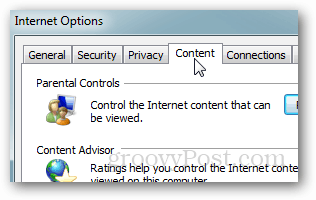
Kliknite Potvrde.
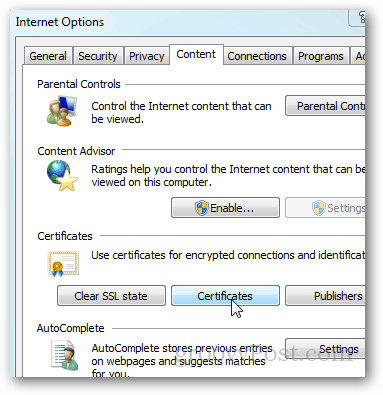
Kliknite EFS certifikat koji želite sigurnosnu kopiju / izvoz i kliknite Izvezi.
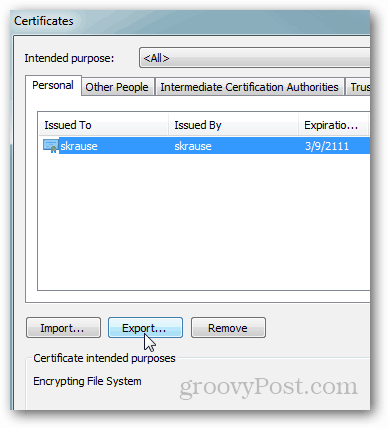
Otvorit će se čarobnjak za izvoz certifikata. Kliknite Dalje.
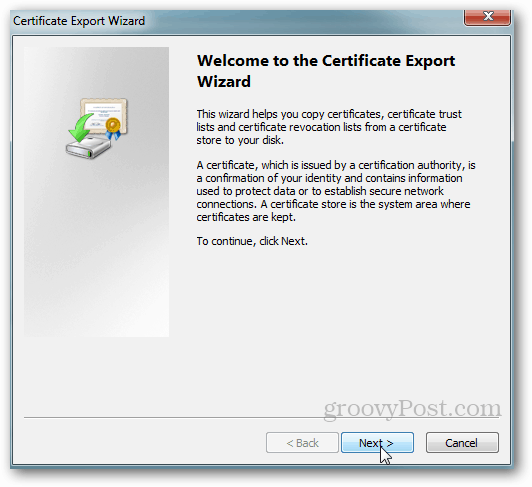
Odaberite gumb Radio za izvoz privatnog ključa i kliknite Dalje.
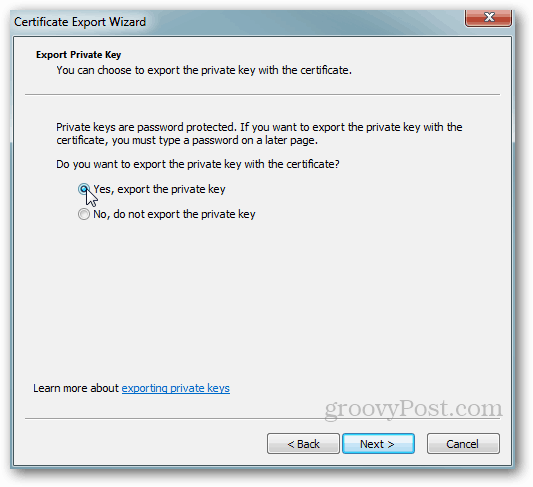
Ostavite sljedeći zaslon sa zadanim postavkama. Kliknite Dalje.
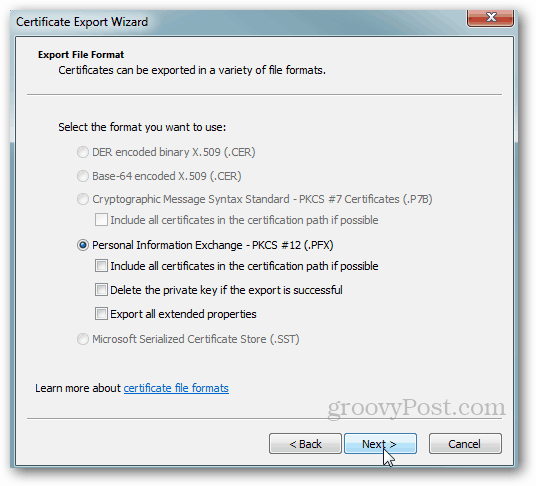
Upišite Sigurnu lozinku ili zaporku koju nećete zaboraviti ... i kliknite Dalje.
Napomena: Ova će lozinka biti potrebna za kasniji uvoz privatnog ključa EFS. Ova se lozinka ne može povratiti pa je nemojte izgubiti.
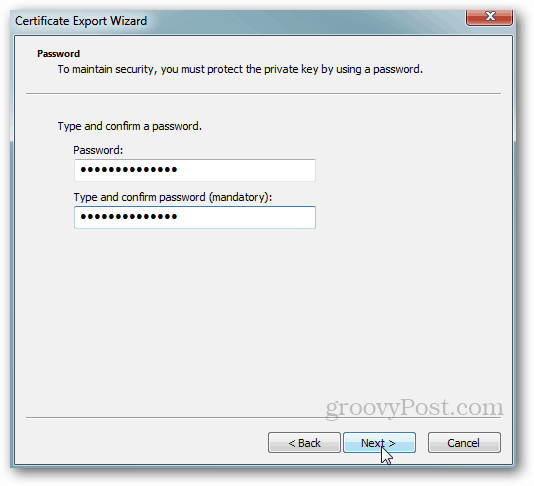
Upišite naziv certifikata i kliknite Dalje.
Bilješka: Kad sigurnosno kopiram svoje privatne ključeve EFS-a, dodijelim naziv Certu na temelju stroja i spremim potvrdu u svoju Dropbox mapu kako bih je sigurnosno kopirao u slučaju pada tvrdog diska. Pomoću ključeva za šifriranje nikada ne možete biti sigurni ...
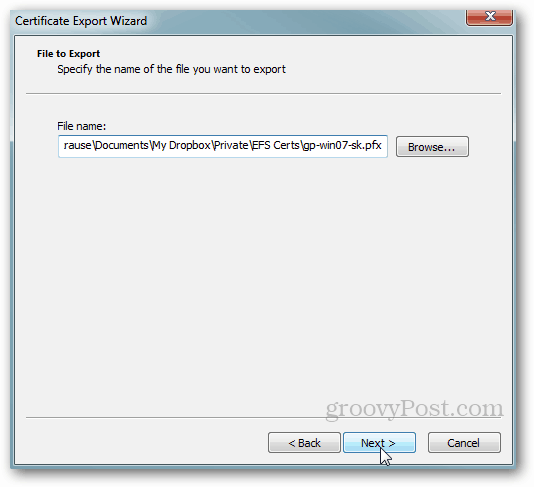
Kliknite Završi da biste dovršili sigurnosnu kopiju.
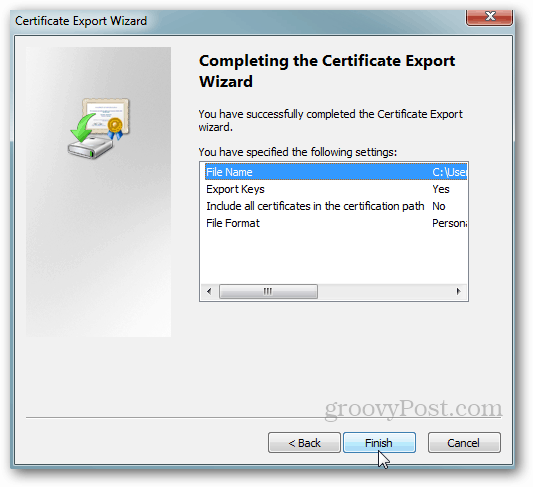
Kao što sam već rekao nekoliko puta, sigurnost je sveo slojevima. Što više slojeva implementirate, sigurnije će vam biti okruženje. Imajući to na umu, šifriranje je samo jedan sloj koji biste trebali implementirati na svoje računalo. Za potpuniji vodič o dobroj računalnoj sigurnosti obavezno pročitajte moj sigurnosni priručnik u 10 koraka.










Ostavite komentar